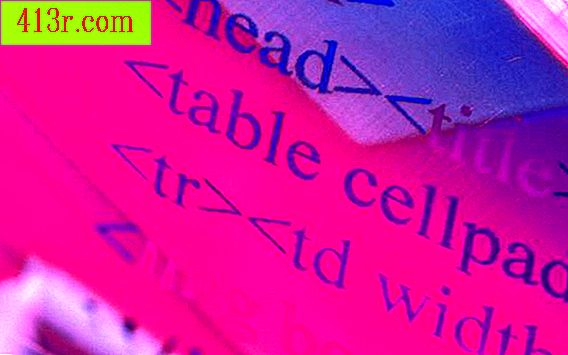Jak formátovat čísla stránek s písmeny

Vyberte formát čísla stránky
Krok 1
Otevřete dokument aplikace Word.
Krok 2
Klepněte na kartu "Vložit" na příkazové liště.
Krok 3
Klikněte na tlačítko "Číslo stránky" ve skupině "Záhlaví a zápatí". Zobrazí se seznam možností.
Krok 4
Klikněte na tlačítko "Formátovat čísla stránek". Zobrazí se dialogové okno "Formát čísla stránky".
Krok 5
Klikněte na šipku vedle textového pole "Formát čísla". Zobrazí se seznam stylů formátů včetně formátů písmen.
Krok 6
Klepnutím vyberte "A, B, C ..." nebo "a, b, c ...." pro formát.
Krok 7
Klikněte na "OK".
Vložte formát čísla stránky
Krok 1
Klepněte na kartu "Vložit" na příkazové liště.
Krok 2
Klikněte na tlačítko "Číslo stránky" ve skupině "Záhlaví a zápatí". Zobrazí se seznam možností.
Krok 3
Klepnutím vyberte pozici čísla stránky: "Nahoru", "Zápatí", "Okraje stránky" nebo "Aktuální pozice". Vpravo se zobrazí galerie formátů stránek. Malé nebo velké písmo, které jste vybrali, se objeví v okně náhledu.
Krok 4
Klepnutím vyberte požadovaný formát čísla stránky. V dokumentu se použije formát podle zvoleného formátu čísla stránky. Tělo dokumentu se zobrazí šedě. Zobrazí se zelená záložka "Nástroje pro záhlaví a zápatí".
Krok 5
Upravte dokument s upřednostňovanými příkazy "Možnosti" nebo "Pozice" na záložce "Návrh". Chcete-li například vynechat číslo stránky první stránky, zaškrtněte políčko "První odlišná stránka". Chcete-li změnit výšku čísla stránky v záhlaví nebo zápatí, zadejte hodnotu do textového pole "Umístění".
Krok 6
Klikněte na "OK".
Krok 7
Klepněte na tlačítko "Zavřít záhlaví a zápatí" ve skupině "Zavřít". Oblast čísla stránky se změní na šedou. Tělo dokumentu lze volně upravovat.